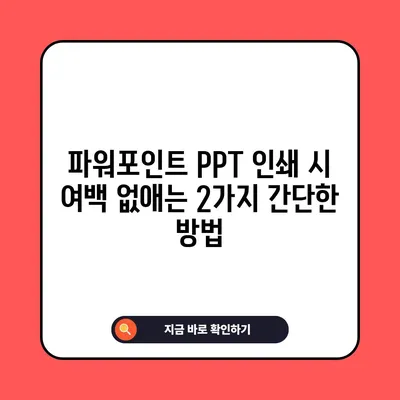파워포인트 ppt 여백 없이 인쇄 2가지 방법 ppt 인쇄 여백 없애기
파워포인트 ppt 여백 없이 인쇄 2가지 방법 – 슬라이드 최대화 조정 및 pdf 변환을 통해서 ppt 인쇄 여백 없애기 방법에 대해 자세히 알아보겠습니다. 발표 자료를 인쇄할 때, 여백이 너무 크면 슬라이드의 주요 내용이 작게 인쇄되어 가독성이 떨어지는 문제가 발생할 수 있습니다. 이번 포스팅에서는 이러한 문제를 해결하는 두 가지 방법을 다루고자 합니다.
파워포인트 ppt 여백 없이 인쇄 (1) 슬라이드 크기 변경
파워포인트 슬라이드를 인쇄할 때 여백이 생기는 문제는 여러 가지 방법으로 해결할 수 있습니다. 그 중에서 가장 기본적이며 효과적인 방법은 슬라이드의 크기를 A4 용지에 맞게 조정하는 것입니다. 이렇게 함으로써, 슬라이드의 상하좌우 여백을 최소화하고 슬라이드 내용을 보다 효율적으로 사용할 수 있습니다.
슬라이드 크기 조정 과정
- 인쇄 미리보기 > 여백 확인
-
먼저, 파워포인트 파일을 열고 인쇄 화면으로 진입합니다. [Ctrl] + [P] 단축키를 이용하시면 쉽게 구조 이동할 수 있습니다. 인쇄 화면에서는 슬라이드의 크기가 A4 용지에 맞지 않아 상하좌우에 여백이 발생함을 확인할 수 있습니다.
-
디자인 > 슬라이드 크기 > 사용자 지정 슬라이드 크기 선택
-
슬라이드 크기를 변경하기 위해 상단 메뉴에서 디자인 탭을 클릭한 후, 슬라이드 크기 버튼을 선택합니다. 여러 옵션이 나타나는데, 사용자 지정 슬라이드 크기를 선택해 주세요.
-
A4 용지 크기에 맞춰 슬라이드 크기 조정
-
사용자 지정 슬라이드 크기 창이 열리면, 슬라이드의 크기를 A4 용지 크기인 210mm x 297mm에 맞게 조정합니다. 기본적으로 파워포인트는 약간의 여백을 두고 슬라이드 크기를 강제하기 때문에, 이 점을 꼭 유의해 주세요.
-
콘텐츠 크기 최대화 설정
- 슬라이드 크기를 변경한 후 확인 버튼을 클릭하면 콘텐츠 크기 조정 팝업창이 뜹니다. 여기에서는 최대화 옵션을 선택하는 것이 좋습니다. 이는 슬라이드의 모든 콘텐츠가 최대한 채워지도록 조정해 줍니다.
여백 크기 확인 (아주 작게 여백이 여전히 존재)
슬라이드의 크기를 A4 용기로 조정한 후에도 기본적으로 설정된 여백은 여전히 존재할 수 있습니다. 따라서, 완전히 PPT 여백 없이 인쇄하기 위해서는 추가적인 방법이 필요합니다.
| 설정 단계 | 설명 |
|---|---|
| 1. 인쇄 미리보기 | 슬라이드의 여백 확인 |
| 2. 디자인 탭 | 슬라이드 크기 조정 |
| 3. 사용자 지정 슬라이드 크기 | A4 용지에 맞춰 설정 |
| 4. 최대화 조정 | 콘텐츠를 최대한 채우도록 설정 |
이 표는 각 단계에서 무엇을 해야 하는지를 요약하고 있습니다. 이러한 슬라이드 크기 조정을 통해 여백을 최소화하고 깨끗한 인쇄 결과를 얻을 수 있습니다.
💡 무료 한글 폰트를 활용한 디자인 팁을 알아보세요. 💡
파워포인트 ppt 여백 없이 인쇄 (2) PDF 변환 후 인쇄
슬라이드를 PDF 형식으로 변환한 후 인쇄하는 방법도 여백을 최소화하는 유효한 방법입니다. 이 방법은 인쇄하기 전에 슬라이드를 PDF로 변환함으로써 여백 없이 인쇄할 수 있도록 하는 장점이 있습니다.
PDF 변환 과정
- PPT 파일 출력을 Microsoft Print to PDF로 변경
-
PPT 파일을 PDF 파일로 변환하기 위해 인쇄 화면으로 들어가 Microsoft Print to PDF 프린터를 선택합니다. 일반 프린터를 선택할 경우 여백이 남는 반면, PDF로 변환 시에는 여백 없이 출력됩니다.
-
슬라이드 크기 A4에 맞춰 재조정 및 최대화 설정
-
PPT 편집 화면으로 돌아가 아까와 동일한 방법으로 슬라이드 크기를 A4 용기로 설정합니다.
-
PDF 파일로 저장
-
설정이 완료되면, 인쇄 화면에서 인쇄 버튼을 눌러 PDF 파일로 저장합니다. 원하는 위치와 파일 이름을 선택하여 저장합니다.
-
PDF 인쇄하기 > 용지에 맞춰서 크기 조정 선택
- 저장된 PDF 파일을 열고 인쇄 버튼을 눌러 용지에 맞게 크기 조정 또는 맞춤 크기 옵션을 선택하여 인쇄합니다.
| 단계 | 설명 |
|---|---|
| 1. PDF 변환 | Microsoft Print to PDF 선택 |
| 2. 슬라이드 크기 조정 | A4 용지 맞게 조정 |
| 3. PDF 파일 저장 | 원하는 위치에 저장 |
| 4. PDF 인쇄 | 용지에 맞춰서 출력 |
이 표는 PDF 변환 방법에 대한 단계별 요약을 제공합니다. 변환 후 올바른 인쇄 설정을 통해 여백 없는 결과물을 확보할 수 있습니다.
💡 다양한 TV 크기 선택의 궁금증을 해소해 드립니다. 💡
결론
이번 포스팅에서는 파워포인트 ppt 여백 없이 인쇄하는 2가지 방법에 대해 논의했습니다. 첫 번째는 슬라이드 크기를 조정하여 여백을 최소화하는 방법이었으며, 두 번째는 PDF 변환 후 인쇄하여 여백 제거하는 방법이었습니다. 각 방법은 서로 다른 상황에서 유용하게 사용될 수 있으니, 자신의 필요에 따라 적절하게 선택하여 활용하시면 됩니다.
여백을 효과적으로 제거함으로써 발표의 가독성을 높이고 내용을 보다 명확하게 전달할 수 있습니다. 여러분의 다음 발표 준비에 도움이 되길 바랍니다.
자주 묻는 질문과 답변
💡 파워포인트 인쇄 시 여백을 없애는 방법을 지금 바로 알아보세요. 💡
Q1: PPT를 인쇄할 때 여백 없이 출력하려면 어떻게 해야 하나요?
답변1: PPT 슬라이드의 크기를 A4 용지에 맞게 조정하고, 인쇄 전 PDF로 변환하여 용지에 맞춰서 크기 조정 옵션을 사용하면 여백 없는 인쇄가 가능합니다.
Q2: 슬라이드 크기를 조정할 때 주의해야 할 점은 무엇인가요?
답변2: 슬라이드 크기를 조정할 때, 콘텐츠가 잘리지 않도록 확인하는 것이 중요합니다. 콘텐츠가 슬라이드 경계에 너무 가까워지지 않도록 주의하세요.
Q3: PDF로 저장하는 과정에서 특별한 설정이 필요한가요?
답변3: Microsoft Print to PDF 옵션을 선택하는 것이 중요합니다. 일반 프린터로 설정하면 여백이 발생할 수 있습니다.
Q4: 여백 제거 방법 외에 PPT 인쇄 품질을 개선할 수 있는 다른 팁은 무엇인가요?
답변4: 인쇄하기 전에 슬라이드의 모든 콘텐츠가 정렬되고 배치되어 있는지 확인하고, 고해상도 이미지를 사용하는 것이 인쇄 품질을 높이는 데 도움이 됩니다.
파워포인트 PPT 인쇄 시 여백 없애는 2가지 간단한 방법
파워포인트 PPT 인쇄 시 여백 없애는 2가지 간단한 방법
파워포인트 PPT 인쇄 시 여백 없애는 2가지 간단한 방법